
Autodesk AutoCAD
سالهاست که نرم افزارهای مختلفی برای استفاده در صنایع مختلف تولید می کند. بیشتر نرم افزارهای تولید شده توسط این شرکت توسط شرکت های بسیار بزرگ مورد استفاده قرار می گیرد از این رو این شرکت هر سال دست به ساخت نسخه ی جدیدی از نرم افزار های خود می زند.
از نرم افزار اتوکد می توان در هر زمینه ای برای طراحی قسمت های مختلف استفاده کرد. از طراحی قطعه های هنری تا تولید قطعات پیچیده ی مکانیکی و حتی ساخت ساختمان از قابلیت های بی نظیری است که نرم افزار Autodesk Autocad از آن پشتیبانی می کند. با استفاده از نرم افزار اتوکد شما می توانید با بهره گیری از اشکال ساده به ساخت اشکال پیچیده تر دست یابید. استفاده از ابزارهای ابتدایی مختلف نظیر خط کش و Anchor برای تولید شکل های پیچیده و دقیق یکی از ابتدایی ترین کارهایی است که می توان با استفاده از این نرم افزار انجام داد. همچنین کمی خلاقیت می تواند ایده های بسیار خوبی را در ذهن شما به وجود آورد.
پیاده سازی این ایده ها با استفاده از ابزارهای 3 بعدی سازی Autodesk Autocad بدون شک کار را برای شما آسان تر خواهد کرد و همیچنین با استفاده از نرم افزار Autodesk Autocad می توانید به تولید اشکال با کیفیت بالا و به اصطلاح High-Quality Texture بپردازید. در این نرم افزار هر پروژه در یک تب جداگانه نمایش داده می شود تا مدیریت آنها راحت تر باشد.
ویژگی های نرم افزار Autodesk AutoCAD
پروژهها را به اشتراک بگذارید و دیگران را دعوت کنید تا به صورت تیمی کار کنید.
به راحتی یک پشتیبان محلی از پروژه خود ایجاد کنید.
فایلهای طراحی پروژه را سریعتر پیدا کنید.
اندازهگیری بهتر با نرمافزار مدیریت دادههای Vault.
ابزارها بهبود در نمایش خطوط کج در ایزومتریهای لولهکشی.
این مجموعه از ابزارها برای بهبود عملکرد سریعتر از گرافیک سختافزار استفاده میکند.
بسیاری از دستورات پروژه با کلیک راست در مدیر پروژه قابل اجرا هستند. این کارها، مانند ویرایش مشخصات لولهکشی، راحتتر میکند.
خطوط و اجزاء را بر اساس مقدار ویژگیها با رنگ نمایش دهید.
بررسی یکنواختی مشخصات لولهکشی در نمودار P&ID.
پشتیبانی از یکنواختی داده در سراسر P&ID برای خطوط فرایند و ابزار.
مدل P&ID و ابزارها به طور محکم یکپارچه شدهاند.
به روز رسانی :
1403/01/14 نسخه Autodesk AutoCAD 2025.0 اضافه شد.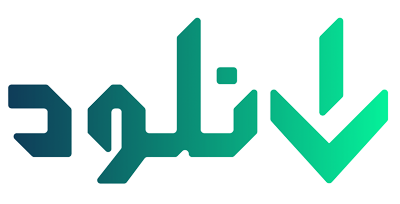







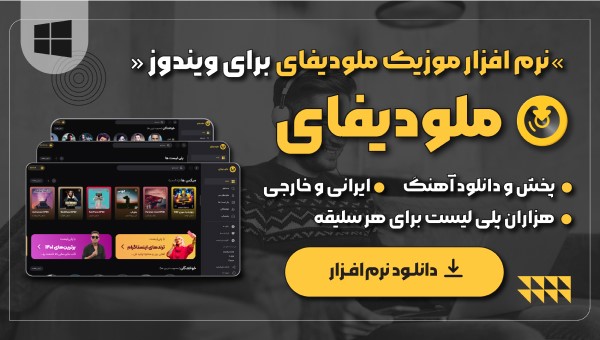

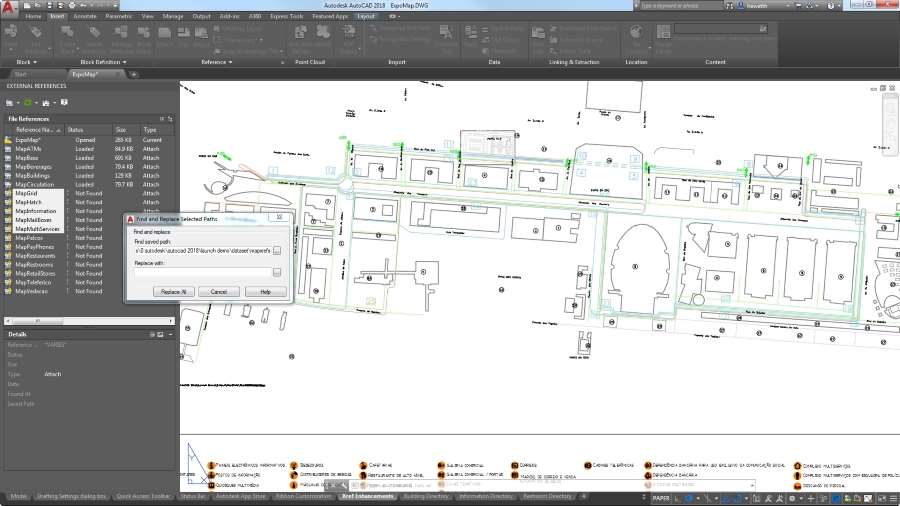
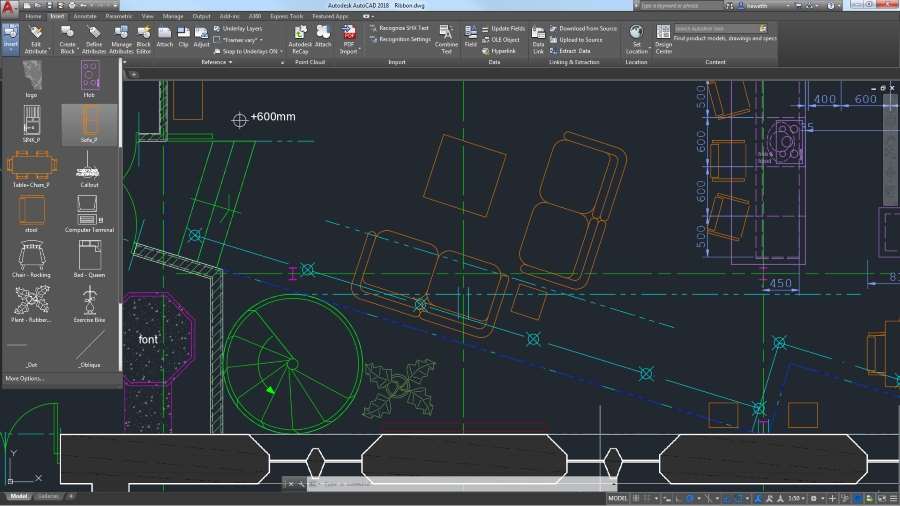
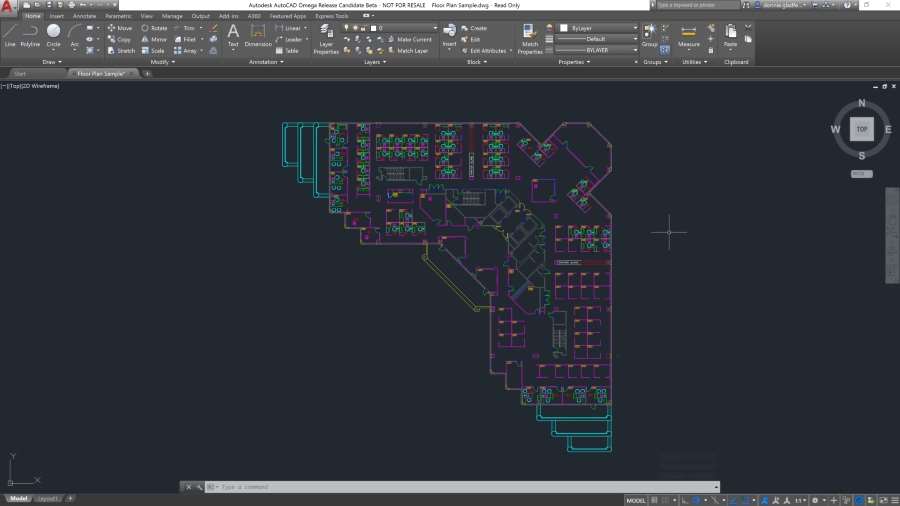

با سلام و تشکر از شما بابت ارائه نرم افزارها
من یه مشکلی دارم ممنون میشم راهنماییم کنید
وقتی روی آیکون برنامه برای نصب کلبک می کنم یه پنجره طاهر میشه که عبارت زیر روش نوشته شده
installation failed
the update could not be installed because the expected autodesk product could not be located on your computer
ممنونم
با سلام و تشکر،
نرم افزار اصلی را باید در آدرس پیش فرض ( درایو C ) نصب کنید تا بتوانید آپدیت ها را نصب کنید.
سلام و خسته نباشین…من برنامه کد 2020 رو دانلود کردم.کاملا هم درست و صحیح هستش ، میخواستم ببینم کتاب pdf راهنما داره ک کامل آموزش بدن؟؟؟؟؟ممنون میشم جواب بدین.
سلام،
در اینترنت بگردید احتمالا می تونید مطالب آموزشی این نرم افزار را پیدا کنید.
سلام
خسته نباشید
کرک جدا ورژن 2020. را از کجا بگیرم؟
سلام
برای اتوکد 2020 یه مشکلی برام پیش اومده
من request cod رو توی keygen کپی میکنم generate را میزنم در جواب میزنه Invalid request
سلام،
اینترنت رو قطع کنید و دوباره امتحان کنید.
با سلام من نصب کردم برای لایسنس ارور میده
چکارکنم
لظفا راهنمایی بفرمایید
registration-activation error(0015.111
سلام،
اینترنت رو قطع کنید و طبق راهنمای نصب، نرم افزار رو نصب کنید.
سلام من دانلود میکنم extract که میکنم میزنه فایل مشکل داره کسی میدونه چرا؟
سلام،
جدیدترین نسخه winrar رو نصب کنید و فایل فشرده رو تعمیر کنید.
راهنمای تعمیر فایل های فشرده
سلام من فایل اتومد ۲۰۲۰ از rarخارج کردم روی نصب که میزنه بعد از نشان دادن محل ذخیره خود به خود خارج میشه
سلام،
اون پوشه ای که فایل داخلش ذخیره میشه رو باز کنید و نرم افزار رو نصب کنید.
سیستمم قدیمیه و من فکرشم نمیکردم نصب شه/ولی نصب شد و خیلی روان کار میکنه
SALAM FILE HAJMESH ZIAD HAS NEMISHE DOWNLOAD KARD
EMKANESH HAST KOOCHKTAR BESHE TO CHNATA FILE
دانلود نرم افزار اتوکد Autodesk AutoCAD 2020 (x64) – WIN
سلام خیلی ممنون بابت سایت خوبتون
مشکلم با پروداکت کی هست که میگه invalid هست
مشکل کجا میتونه باشه؟؟
سلام،
اینترنت رو قطع کنید و دوباره امتحان کنید .
سلام همون اول وارد setup میشم بر روی گزینه ی install کلیک میکنم بعد از اون i accept رو ک انتخاب میکنم یه صحفه ایی باز میشه که از شما درخواست تعیین مکان پوشه رو میخواد
نکته ی جالب اینجاست که گزینه ی install و browser غیر فعال است!!!!!
لطفا راهنمایی کنیم نمیتونم برنامه رو نصب کنم
همه کار انجام دادم آنتی ویروس با اینترنت رو غیر فعال کردم . برنامه رو uninstall کردم و پوشه رو دوباره نصب کردم و حتی ایمن کردم اما مشکلم حل نشد؟؟؟؟؟؟!!!!!!!!
سلام ، لطفا از این صفحه عکس بگیرید بفرستید
سلام بعد نصب نرم افزار، license manager ارور میده
متن ارور: the license manager is not functioning or is improperly installed
ممنون میشم راهنمایی کنین
سلام،
ویندوز رو ریستارت کنید .
اینترنت رو قطع کنید و دوباره امتحان کنید .
اگر باز هم همین ارور رو داد، نرم افزار رو کامل حذف کنید و دوباره نصب کنید .
جسارتا همه این راه ها رو امتحان کردم ولی متاسفانه مشکل رفع نشد
ببخشید هیچکدوم از product key ها ر قبول نمیکنه میگه invalid هستن اینترنتم قطع میکنم و فایروال خاموش میکنم بازم مشکل داره
این کد ها رو امتحان کنید :
001K1
057K1
مرسی از این سایت بینظیر
دست همگی شما درد نکنه
من بدون مشکل نصب کردم.
فقط یه انتقاد که برای برنامه altium designer توضیحات نصب با فایل های دانلودی متفاوت هستند و نمیشه از روی توضیحات نصب کرد چون باهم مطابقت ندارد
با سلام و تشکر،
کدوم نسخه altium designer توضیحاتش اشتباهه ؟
سلام و ممنون بابت پاسختون
این نسخه قربان
من نتونستم از روی توضیحات نصب کنم
Altium Designer v17.1.9 Final
فردا خودم تستش میکنم و راهنمای نصبشو درست میکنم .
سلام خسته نباشید من این برنامه رو با ریپیر هم کرئم اما باز هم میپره بیرون ازش
سلام
سیستم من 64 بیتی هست
و نسخه 64 رو دانلود کردم
اکسترکت کردم و 2 تا فایل داد بهم
فرمت هاشون هم اینجوری بود که اخرش نوشته بود
sfx.exe
من اولی رو اجرا میکنم
بهم میگه که کجا اکسترکت کنم
منم همون مکان پیشفرض رو نگه میدارم و اوکی رو میزنم
ولی وقتی که اوکی رو میزنم خود به خود بیرون مینداره
بدون اینکه هیچ اروری بده
یهو ناپدید میشه
لطفا راهنماییم کنین که چیکار کنم تا اینجور نشه
ممنون
سلام
فایل رو بصورت run as administrator اجرا کردید ؟
سلام منظور از اینکه گفته شده request code را در keygen کپی کنید ،یعنی چه؟
سلام
کدی که توی نرم افزار نمایش داده میشه رو توی فایل keygen کپی کنید و generate بزنید
سلام من هرچي ميگردم نميتونم اين كد رو پيدا كنم!!
مرسیییییییییییی
خواهش
اموزش تصویری قرار دهید
امکانش نیست .
با سلام.این نرم افزار من دانلود کردم ولی به هنگام extract کردن error میده.دلیلش چی هستش؟ممنونم.
مشکل حل شد.
سلام ، پارت های دانلود شده را ریپیر کنید .
برای دیدن آموزش ریپیر کلیک کنید .